ブラシ素材は既存のものだけでは物足りないときとかありますよね?
自分でカスタマイズしてみたり、作ってみましょう!
カスタマイズする
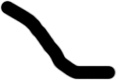
普通に13pxのブラシで線を描いただけではこうなりますね。
ブラシの表示の仕方や、流量などをカスタマイズができます。
[ツール]パレットから[ブラシツール]を選択して、[ウィンドウ]→[ブラシ]にチェックをつけると[ブラシ]パレットが表示されます。
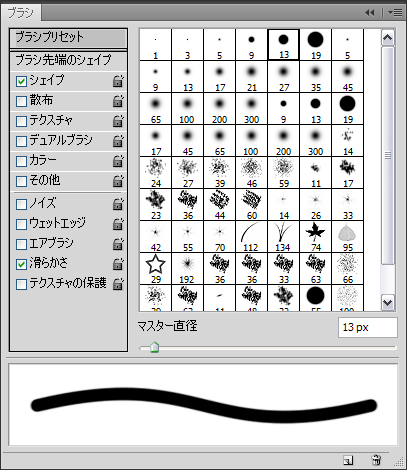
この左側を調節しますと、色々なことができます。
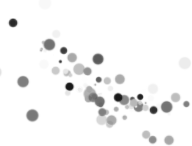
上と同じく線を描いただけでこんな風にサイズもバラバラ色も不透明度もバラバラです。
変化がついたブラシを楽しむことができましたか?^^
ブラシ素材を作る
ハートのブラシがほしいなぁ…と思っても既存のブラシではなかったりしますよね?
そんな時は自分で作ってしまいましょう。
今回はハートの形をしたブラシの作り方ですが、ハートを別の素材に置き換えれば問題ないです。
[ツール]パレットから[カスタムシェイプツール]を選択してください。

画面の上のほうにこんなのが表示されると思います。
今はハートを選択していたのでハートが表示されていますが、ココをクリックしますとほかの色々な図形の一覧が出てきます。
ハートが表示されていないときは、右の三角ボタンから「すべて」を選んでください。
新規レイヤーを作成し、ハートを描いてください。
ここで決めたサイズがブラシの標準のサイズになります。
描き終わりましたら、[編集]→[ブラシを定義]でブラシを作成してください。
ブラシの名前とかは好きに決めていただいて大丈夫です。
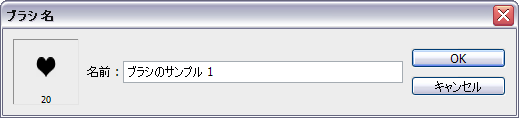
これでブラシ一覧に先ほど作成したブラシが一覧に表示されました。
終わりに
2つを合わせて面白いブラシができました。
面白いブラシができたはず…!?

他にも…
ブラシ素材は配布していたり、購入できます。
是非とも探してみてください。
読込み方法
AかBのどちらかの方法で読込んでください。
A. ブラシファイルから読み込ませる(推奨)
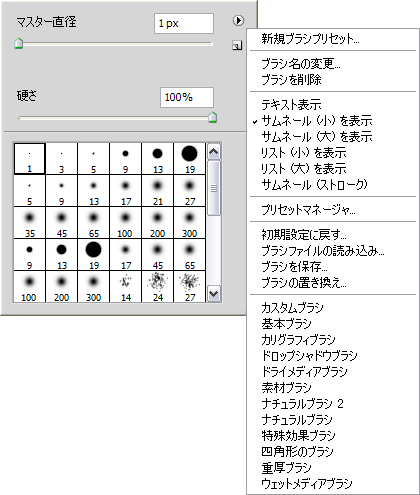
[ブラシ]→[ブラシファイルの読み込み]から○○.abrというファイルを読込んでください。
B. 直接Photshopに読み込ませる(非推奨)
○○.abrというファイルを
C:\Program Files\Adobe\Adobe Photoshop CS4\Presets\Brushes
のフォルダの中に入れてください。
※バージョンによってフォルダ名が変わっていたりしますので、そこはご注意ください。
Photoshopを開きブラシ一覧から確認しますと、○○.abrのファイル名でしたら○○という名前で表示されています。
色々試してみてください♪